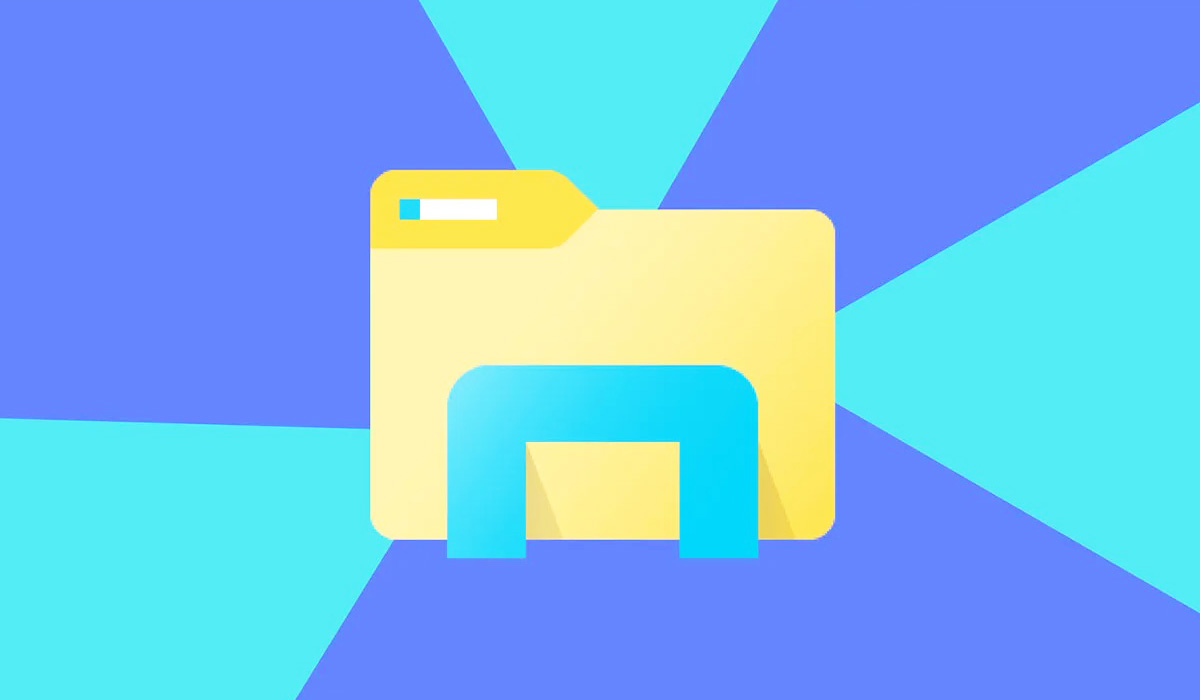
Aunque Windows no sea un sistema operativo tan modificable como Linux, hay muchas opciones de personalización que seguramente desconoces y podrían mejorar tu experiencia frente al ordenador. Por ello, hoy te explicaremos cómo cambiar la carpeta que se abre en el explorador en Windows 10 y Windows 11. Así que si querías modificar ese pequeño aspecto que tiene el explorador, entonces has llegado al sitio indicado. ¡El proceso es mucho más fácil de lo que cualquiera imagina!
Por si no lo sabías, el Explorador de Windows es un elemento primordial en cualquier ordenador. ¿Por qué? Porque este es el que organiza y controla los archivos y carpetas de los distintos sistemas de almacenamiento que pudieras utilizar. Hay varias formas a las que puedes acceder y todas te llevarán a la misma carpeta, una que puedes modificar a tu gusto para poner el directorio que se te antoje. Tal como debes estar imaginando, se trata de una pequeña acción que podría hacer mejor tus días al utilizar este sistema operativo tan popular.
Así se puede cambiar la carpeta que se abre en el explorador en Windows 10 y Windows 11
Descubre cómo cambiar la carpeta que se abre en el explorador en Windows 10 y Windows 11 para que pongas la que más te guste, de esta forma podrás personalizar el sistema operativo y mejorar un poco tus horas frente al ordenador. El proceso es un poco distinto en Windows 10 y Windows 11, pero igual de fácil en ambas versiones. ¡Prueba en tu PC cuanto antes y saca tus propias conclusiones!
Cómo cambiar la carpeta que se abre en el explorador en Windows 10
¿Quieres cambiar la carpeta que se abre cuando te metes en el explorador de archivos de Windows 10? Pues realmente es muy fácil, solo debes hacer lo siguiente:

- Dirígete al explorador de archivos desde la forma que prefieres, la más rápida es pulsando el botón de la carpeta que se encuentra en la barra de tareas (parte izquierda).
- Te darás cuenta que al abrir el explorador aparece por defecto la carpeta de Acceso rápido, una que recopila varios otros directorios a los cuales podrías acceder rápidamente. Ve a la parte superior del explorador y haz clic donde dice Vista.
- Toca Opciones.
- Ahora pulsa Cambiar opciones de carpeta y búsqueda.
- Se abrirá una venta con varias opciones de carpeta, y verás que en “Abrir Explorador de archivos para:” tienes la posibilidad de cambiar esa carpeta por alguna otra que prefieras. Elige la que más te guste y listo.
¡Ya está! Literalmente es un proceso que puedes hacer en un minuto o menos. Sin embargo, no es una configuración que se encuentre a la vista y si no tienes idea de cómo buscar, será difícil lograr el objetivo. Sea como sea, cambiar la carpeta que se abre en el explorador en Windows 10 es muy fácil.
Cómo cambiar la carpeta que se abre en el explorador en Windows 11
Si tienes un ordenador con Windows 11 y quieres cambiar la carpeta que se abre cuando entras al explorador, el proceso también es muy fácil. Solo sigue estos pasos y listo:
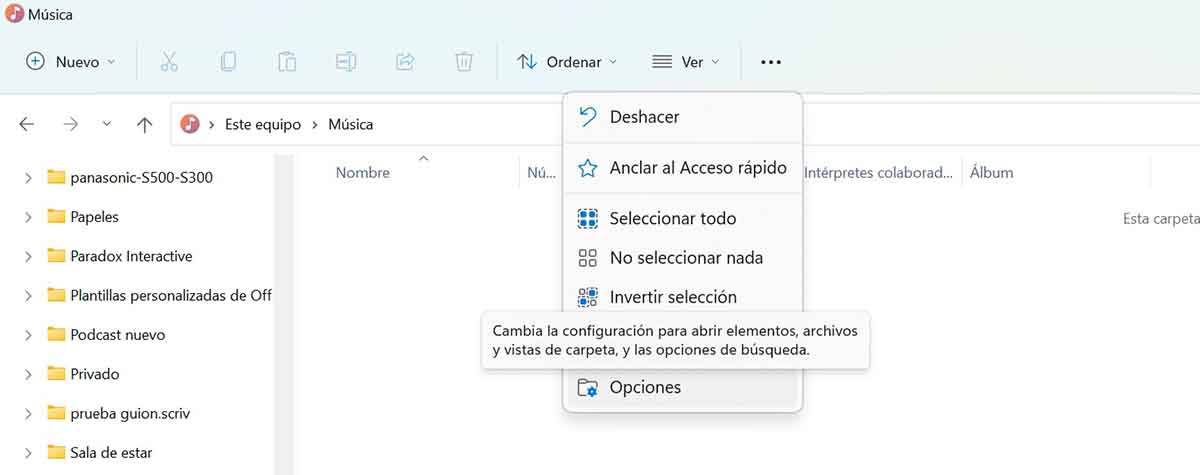
- Ve al explorador de archivos usando la forma que prefieres, en Windows 11 la más rápida es pulsando el botón de la carpeta que se encuentra en la barra de tareas (parte izquierda).
- Ve a la parte superior del explorador y haz clic en los tres puntos horizontales.
- Toca Opciones.
- Ahora pulsa Cambiar opciones de carpeta y búsqueda.
- Tras hacer todo esto, se abrirá una venta con varias opciones de carpeta, y verás que en “Abrir Explorador de archivos para:” tienes la posibilidad de cambiar esa carpeta por alguna otra que prefieras. Elige la que más te guste y ya está.
Por otro lado, te invitamos a ver este artículo con 7 soluciones para el error de pantallazo azul en Windows 10. ¡Mejor prevenir que lamentar!





